
Instrucțiuni detaliate privind modul de instalare a jocurilor pe PS3 cu firmware personalizat cu funcția Cobra
În această instrucțiune este clar stabilit modul de instalare a jocurilor pe versiunea PS3 a Fat sau Slim cu firmware personalizat având funcțiile Cobra.
Pentru firmware-ul modern cu funcții Cobra, trebuie să utilizați imagini ISO de jocuri care pot fi lansate de pe hard disk-uri externe sau de pe cele interne prin conectarea PS3 la computer.
Unde să încărcați jocuri
Pe firmware-ul cu funcții Cobra, folderele de pe hard disk-ul intern au fost deja create, care au următoarea structură:
/ dev_hdd0 / PS2ISO - imagini pentru PS2
/ dev_hdd0 / PS3ISO - imagini pentru PS3
/ dev_hdd0 / PSPISO - imagini pentru PS1
/ dev_hdd0 / PSXISO - imagini pentru PSP
Dacă doriți să redați de pe un hard disk extern, atunci ar trebui să aibă doar o singură partiție cu sistemul de fișiere NTFS.
Structura folderului de pe hard diskul extern este aceeași ca pe hard disk intern, dar fără dev_hdd0.
În jocul multiMAN, jocurile pentru PS3 sunt afișate în meniul Jocuri, în Retro pentru PS1, PS2, PSP.
După selectarea jocului dorit, multiMAN se va închide și sistemul va ieși din meniul principal. În meniul principal, accesați Jocuri și rulați imaginea ISO imulată a jocului.
Configurarea unei conexiuni FTP
Când rulează multiMAN, prefixul funcționează ca un server FTP, care vă permite să vă conectați la el printr-un client FTP, de exemplu, FileZilla și să încărcați sau să ștergeți imagini ISO din hard disk intern, precum și alte fișiere.
Windows Vista / 7
Configurarea computerului. Conectarea prin router.
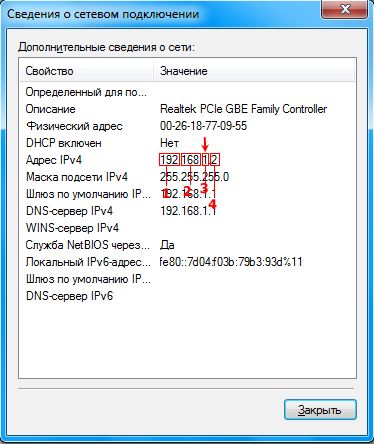
Configurarea computerului. Conectați-vă direct la cardul de rețea.

Configurarea PS3
În acest moment, va trebui să configurați PS3 ca server FTP pentru a descărca jocuri de pe computer direct.
Ieșiți din multiMAN. dacă se execută. Conectați cablul de rețea la consola, accesați Setări -> Setări rețea -> Setări conexiune Internet -> Ok -> Speciale -> Conexiune prin cablu -> Setări manuale -> Detectare automată -> Manual. notați următoarele valori:
Apoi selectați MTU automat. apoi proxy-servert Nu utilizați. apoi activați UPnP. apoi apăsați X pentru a aplica setările, apoi apăsați O pentru a refuza testarea conexiunii.
Înainte de a încerca să vă conectați prin FTP, trebuie să executați multiMAN.
Pentru conexiune este recomandat să utilizați clientul FileZilla - descărcare
Yummy FTP este cel mai bun pentru Mac OS - descărcare
După ce executați clientul FTP pe computer, introduceți aceste date și faceți conexiunea:
Ce trebuie să faceți dacă PS3 nu văd hard diskul
Se întâmplă ca imaginile ISO descărcate să fie 100% compatibile cu hard diskul PS3, de exemplu Western Digital Element. nu vedeți consola. Pentru a rezolva problema hard diskului, trebuie să efectuați formatări la nivel scăzut utilizând Instrumentul de formatare a nivelului redus HDD - descărcare (cheia pentru înregistrare se află în arhivă cu programul.
Conectați hard diskul extern la un computer cu sistem de operare Windows. Rulați programul, selectați unitatea USB și faceți clic pe butonul Continuare >>>
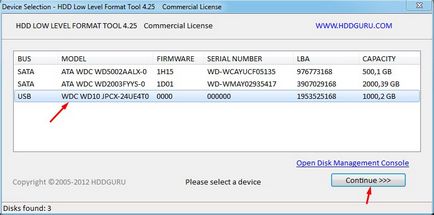
Apoi accesați fila LOV-LEVEL FORMAT. apoi bifați caseta de selectare Efectuați ștergerea rapidă și apăsați butonul FORMAT THIS DEVICE
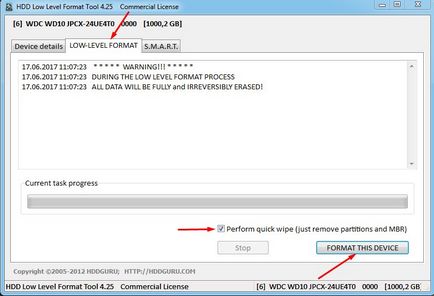
În câteva secunde, programul va efectua formatări la nivel scăzut și va raporta completarea de 100%
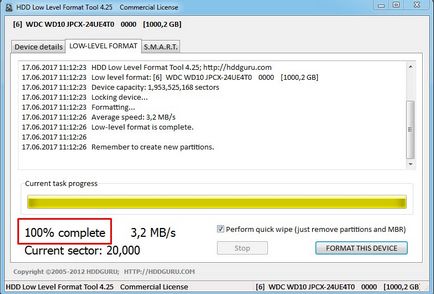
Apoi, puteți închide programul și treceți la pasul următor - crearea și formatarea unei partiții pe un hard disk extern.
Apăsați Start. apoi faceți clic dreapta pe Computer și selectați Gestionați.
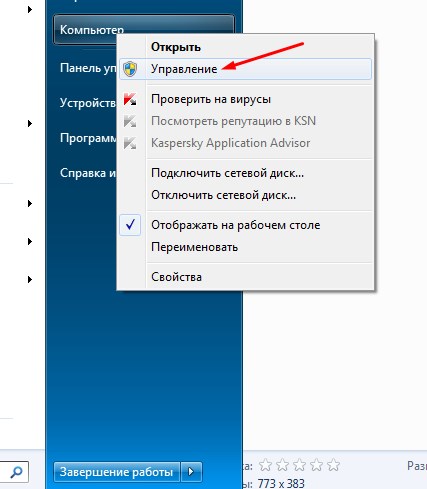
Apoi, în fereastra de administrare a computerului, faceți clic pe Gestionare discuri. În fereastra de inițializare a discului apărută, faceți clic pe OK.

Găsiți discul nealocat din lista inferioară și faceți clic dreapta pe el, apoi faceți clic pe Creare volum simplă ...
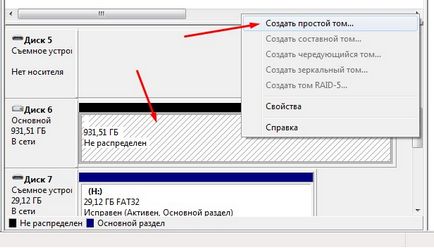
În expertul apărut pentru crearea de volume simple, faceți clic pe Următorul.
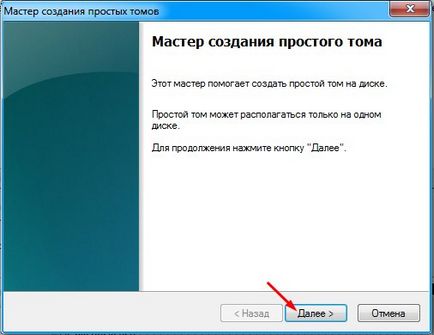
Apoi nu schimba nimic, faceți clic pe Următorul.
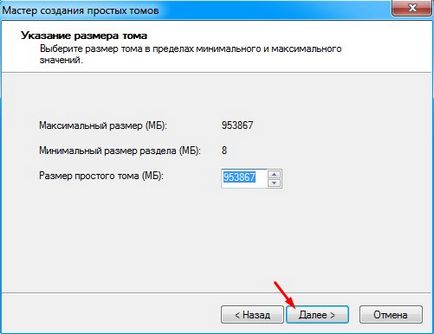
Următoarea fereastră nu trebuie schimbată, deci faceți clic pe Următorul.

În fereastra ulterioară, debifați câmpul Volume label și faceți clic pe Next (Următorul).

Apoi, în fereastra finală, faceți clic pe Finalizare.
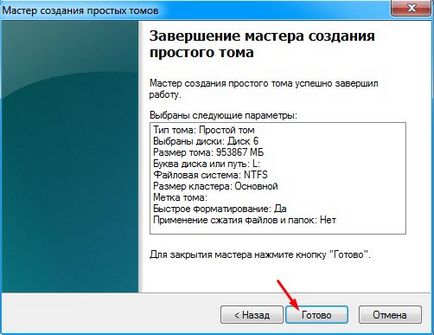
În câteva secunde, discul dvs. va fi afișat cu starea
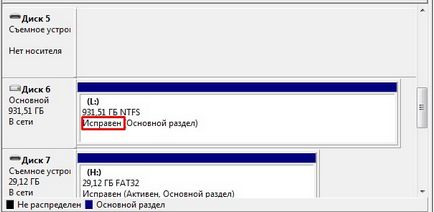
După aceasta, puteți închide fereastra de control al computerului și puteți încărca imagini ISO pe hard disk.